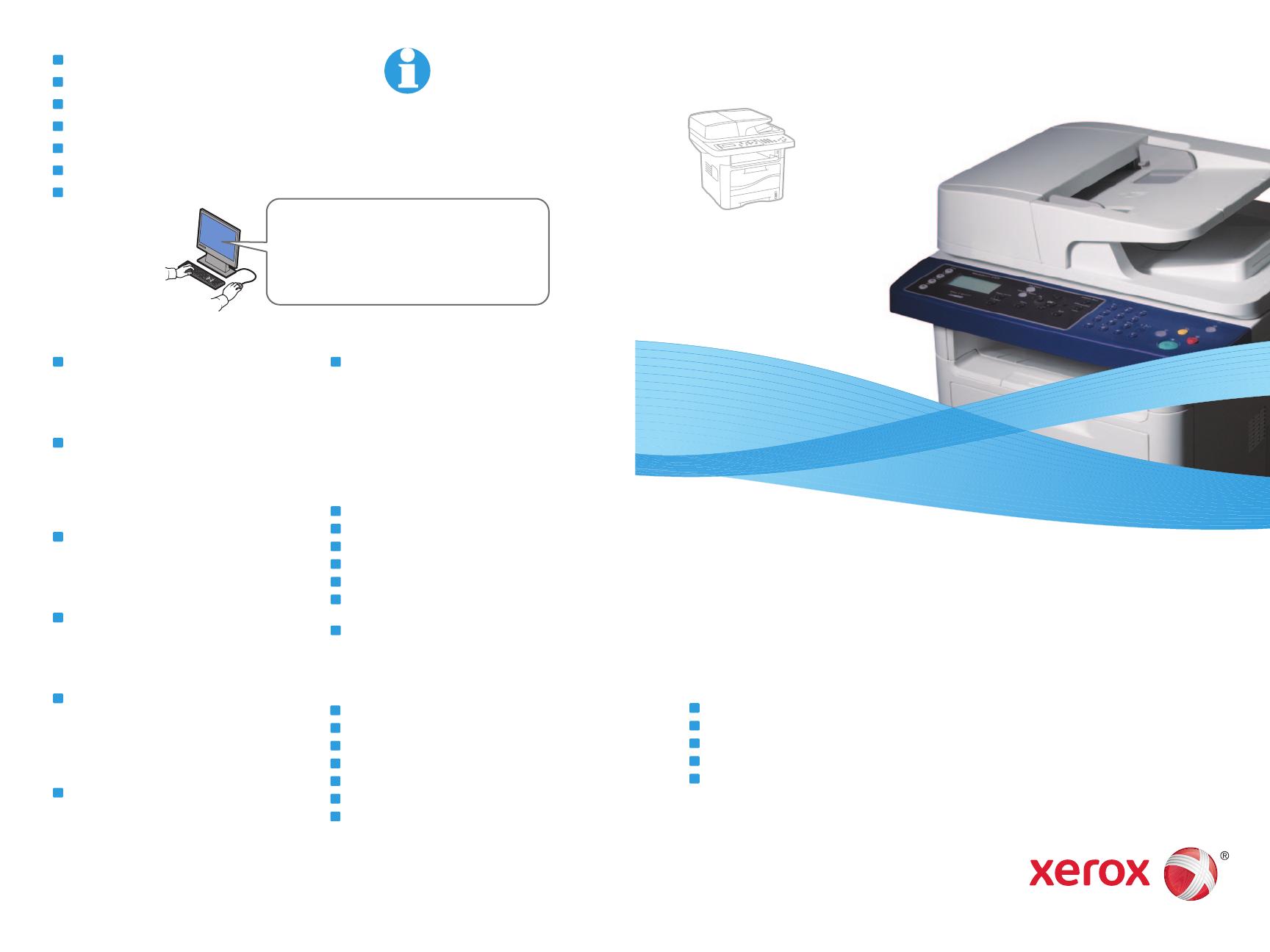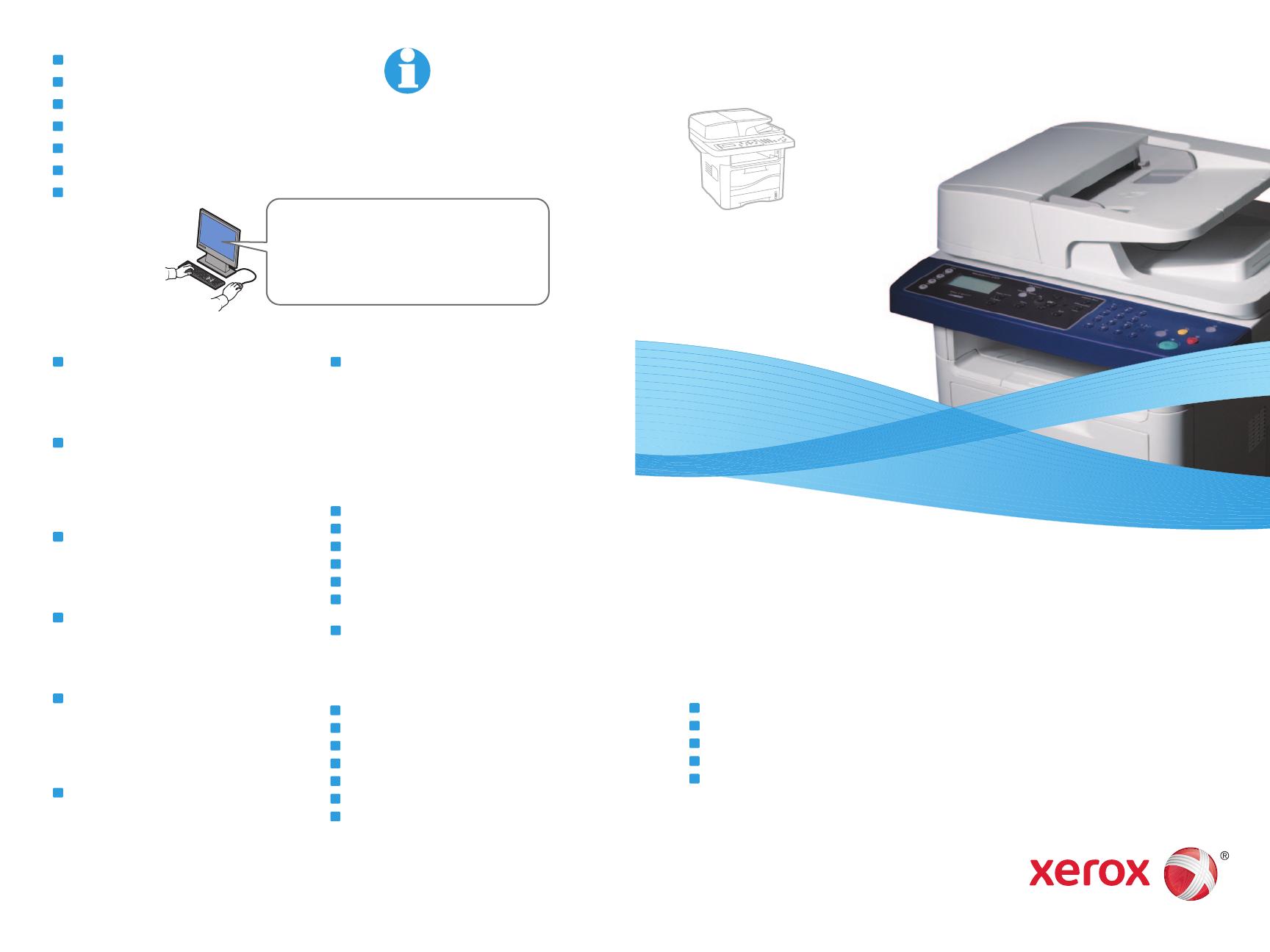
700N00227 Rev A
© 2012 Xerox Corporation. All Rights Reserved. XEROX® and XEROX and Design®
are trademarks of Xerox Corporation in the United States and/or other countries.
www.xerox.com/msds (U.S./Canada)
www.xerox.com/environment_europe
www.xerox.com/office/businessresourcecenter
www.xerox.com/office/
WC3315_WC3325support
www.xerox.com/office/
WC3315_WC3325support
• Printer drivers and utilities
• User manuals and instructions
• Online Support Assistant
• Safety specifications (in User Guide)
EN
www.xerox.com/msds (U.S./Canada)
www.xerox.com/environment_europe
More Information
Plus d'informations
Ulteriori informazioni
Weitere Informationen
Más información
Mais informações
Meer informatie
FR
IT
DE
ES
PT
NL
EN
ES
PT
FR
IT
DE
• Pilotes d'imprimantes et utilitaires
• Manuels de l'utilisateur et instructions
• Assistant de support en ligne
• Spécifications relatives à la sécurité (dans le Guide
de l'utilisateur)
• Driver e utilità di stampa
• Manuali dell'utente e istruzioni
• Supporto in linea
• Specifiche di sicurezza (nella Guida per l'utente)
• Druckertreiber und -dienstprogramme
• Benutzerhandbücher und Anleitungen
• Online-Support-Assistent
• Sicherheitshinweise (im Benutzerhandbuch)
• Controladores y utilidades de la impresora
• Manuales de usuario e instrucciones
• Asistente de ayuda en línea
• Especificaciones de seguridad (en la Guía del
usuario)
• Drivers da impressora e utilitários
• Manuais do usuário e instruções
• Assistente de suporte on-line
• Especificações de segurança (no Guia do Usuário)
• Printerdrivers en hulpprogramma's
• Gebruikershandleidingen en instructies
• Online Support Assistant (Online Support-assistent)
• Veiligheidsspecificaties (in de Handleiding voor de
gebruiker)
NL
Material Safety Data Sheets
Fiches de données de sécurité
Schede sulla sicurezza dei materiali
Material-Sicherheitsdatenblätter
Fichas de datos de seguridad
Fichas de informações de segurança de produtos
químicos
Veiligheidsinformatiebladen
www.xerox.com/office/
businessresourcecenter
Templates, tips, and tutorials
Modèles, conseils et didacticiels
Modelli, suggerimenti ed esercitazioni
Profile, Tipps und Lehrgänge
Plantillas, consejos y lecciones prácticas
Modelos, dicas e tutoriais
Sjablonen, tips en zelfstudies
EN
FR
IT
DE
ES
PT
NL
EN
FR
IT
DE
ES
PT
NL
Xerox
®
WorkCentre
®
3315/3325
Quick Use Guide
Petit guide d'utilisation
Italiano
Deutsch
Español
Português
Nederlands
Guida rapida per l'uso
Kurzübersicht
Guía de uso rápido
Guia de utilização rápida
Beknopte gebruikshandleiding
IT
DE
ES
PT
Xerox WorkCentre 3315/3325
Black and White Multifunction Printer
Imprimante multifonctions noir et blanc
NL